كيفية إصلاح مشكلة شاشة تحميل Skyrim Infinite؟

تعرف على طرق فعالة لحل مشكلة شاشة التحميل اللانهائية المحبطة في Skyrims، مما يضمن تجربة لعب أكثر سلاسة ودون انقطاع.

منذ البداية ، ركز Zoom على كونه الحل الأمثل لمكالمات الفيديو للأفراد والشركات. كانت أول من أتاح الوصول إلى الخدمة لملايين المستخدمين مجانًا وتمكنت من زيادة قاعدة مستخدميها شهريًا.
الآن ، مع خبرة كبيرة تحت حزامها ، تركز Zoom على جعل تجربة مكالمات الفيديو أكثر انشغالًا للشركات والمهنيين العاملين وتهدف إلى القيام بذلك بمساعدة Zoom Apps. اليوم ، سنلقي نظرة سريعة على ماهية تطبيقات Zoom ونخبرك بكيفية الحصول عليها.
ذات صلة: ما هو معرف الاجتماع الشخصي في التكبير وكيفية تغييره
محتويات
ما هي تطبيقات Zoom؟
Zoom Apps هي أدوات وظيفية تم تقديمها حديثًا تتيح لك ولفريقك تشغيل تطبيقات العمل المهمة مباشرة من نافذة اجتماع Zoom. تهدف الميزة إلى جعل Zoom أكثر دعوة للمستخدمين ، مما يسمح لهم بتنفيذ مجموعة من المهام دون مغادرة التطبيق فعليًا.
بمساعدة أدوات Zoom ، يمكنك تحويل نفسك إلى رسوم متحركة ، ومشاركة الملفات المهمة ، واستضافة جلسة العصف الذهني أو المشاركة فيها ، وإنشاء المهام ، والدردشة مع زملائك ، وحتى الحصول على بعض التمارين التي تشتد الحاجة إليها. تجعل التطبيقات Zoom أكثر اكتمالا من ذي قبل ، حيث ستتمكن من الوصول إلى جميع هذه الأنشطة - التي لا علاقة لها بـ Zoom - من شاشة التطبيق نفسها.
نظرًا لأن Zoom Apps لا تزال في أيامها الأولى ، فقد لا تجد جميع التطبيقات التي تستخدمها في Zoom Store حتى الآن. ومع ذلك ، إذا انطلق هذا المفهوم ، فمن المتوقع أن ينضم المزيد والمزيد من المطورين إلى العربة.
ذات صلة: كيفية إصلاح مشكلة Zoom Black Screen على نظام التشغيل Windows 10
هل تطبيقات Zoom مشابهة للتطبيقات في Microsoft Teams؟
بطريقة ما ، تشبه Zoom Apps التطبيقات المألوفة لدينا في Microsoft Teams. ومع ذلك ، بخلاف Microsoft Teams ، يقوم Zoom بدمج الأدوات مباشرة في نافذة مؤتمرات الفيديو. للفرق ، كما تعلم ، مساحة منفصلة - القنوات - تضم هذه التطبيقات ، مما يسمح لك بالتفاعل معها بحرية. في نهاية اليوم ، يقوم كلا التطبيقين بعملهما لإتاحة أساسيات الجهات الخارجية من خلالهما ، على أمل إبقاء المزيد من المستخدمين مرتبطين بخدمتهم.
ذات صلة: كيفية إضافة الضمائر للتكبير
هل تطبيقات Zoom متاحة للمستخدمين المجانيين؟
"Apps" هي خدمة مدمجة حديثًا في Zoom ، والتي من المفترض أن تساعد الشركة في جذب المزيد من المستخدمين. وبالطبع ، لا يريدون جعل المستخدمين المجانيين يشعرون بأنهم مستبعدون من تجربة Zoom الجديدة. لذلك ، اعتبارًا من الآن ، تتوفر تطبيقات Zoom للمستخدمين المجانيين والمدفوعين. كل ما تحتاجه هو حساب Zoom مجاني ، ويجب أن تحصل على خيار إضافة واستخدام تطبيقات Zoom في الاجتماعات.
ذات صلة: هل يخطر تطبيق Zoom بالتطبيقات المثبتة على جهاز الكمبيوتر أو الهاتف؟
كيفية الحصول على تطبيقات Zoom
الآن بعد أن تعرفت على تطبيقات Zoom والغرض منها ، دعنا نبدأ في إضافتها إلى Zoom.
من خلال واجهة التكبير القياسية
أولاً ، قم بتشغيل عميل Zoom لسطح المكتب على جهاز كمبيوتر يعمل بنظام Windows أو Mac. الآن ، انقر فوق علامة التبويب "التطبيقات" الجديدة أعلى الشاشة.

نظرًا لأنك لم تقم بإضافة أي تطبيقات حتى الآن ، فستحتاج إلى الانتقال إلى علامة التبويب "اكتشاف".

الآن ، اذهب للاختيار من بين أكثر من 50 تطبيقًا. يمكنك اختيار لعبة أو تطبيق مساعد أو شيء يجعل الاجتماعات أكثر جمالية للمشاركين الآخرين. انقر فوق التطبيق لفتحه.

بعد ذلك ، لإضافة تطبيق إلى مكتبتك ، انقر فوق الزر "إضافة".

سوف يقوم Zoom بتشغيل المتصفح وينقلك إلى صفحة المصادقة الخاصة به. أدخل بيانات الاعتماد الخاصة بك ثم قم بتفويض التطبيق للظهور في اجتماعات Zoom.

ستتم إضافة التطبيق وسيظهر ضمن تطبيقات "تطبيقاتي".

من خلال نافذة الاجتماع
تدور تطبيقات Zoom حول تبسيط المهام. لذلك ، ليس من المفاجئ أن تتمكن من إضافة تطبيقات أثناء الاجتماع. عندما تكون داخل نافذة Zoom Meeting ، انقر فوق الزر "تطبيقات" في الجزء السفلي من شاشتك.

سيؤدي هذا إلى فتح الشريط الجانبي للتطبيق على يمين نافذة الاجتماع الرئيسية. نظرًا لعدم وجود تطبيقات Zoom لديك حتى الآن ، يمكنك النقر فوق علامة التبويب "اكتشاف" وإلقاء نظرة على المجموعة. إذا صادفت شيئًا مثيرًا للاهتمام ، فستحتاج إلى النقر فوقه.

لإضافة التطبيق مباشرة إلى اجتماع Zoom ، ستحتاج إلى النقر فوق الزر "إضافة".

سيؤدي هذا إلى فتح نافذة التطبيق على متصفحك الافتراضي. أخيرًا ، لتأكيد الإضافة ، ستحتاج إلى النقر فوق الزر "تفويض".

إذا سارت الأمور وفقًا للخطة ، فسيكون لديك تطبيق Zoom متاحًا لك داخل نافذة الاجتماع.
ذات صلة: 6 طرق لتحديث برامج التشغيل على Windows 11
كيفية استخدام تطبيقات Zoom
يمكنك استخدام تطبيقات Zoom بإحدى طريقتين ، وسنلقي نظرة على كليهما في هذا القسم.
من خلال التطبيقات
أولاً ، قم بتشغيل عميل Zoom لسطح المكتب على جهاز الكمبيوتر الخاص بك. بعد تسجيل الدخول إلى الحساب الصحيح ، انقر فوق قسم "التطبيقات" في الجزء العلوي من الشاشة.

الآن ، انتقل إلى علامة التبويب "تطبيقاتي".

سيُظهر لك هذا القسم التطبيقات التي قمت بتثبيتها حاليًا على جهاز الكمبيوتر الخاص بك. انقر فوق "فتح" على يمين التطبيق المثبت.

سيبدأ تشغيل التطبيق ويمنحك الوسائل لبدء اجتماع Zoom مباشرة من علامة التبويب نفسها. انقر فوق الزر "بدء الاجتماع" في الزاوية العلوية اليمنى لبدء اجتماع Zoom بالإعدادات الافتراضية.
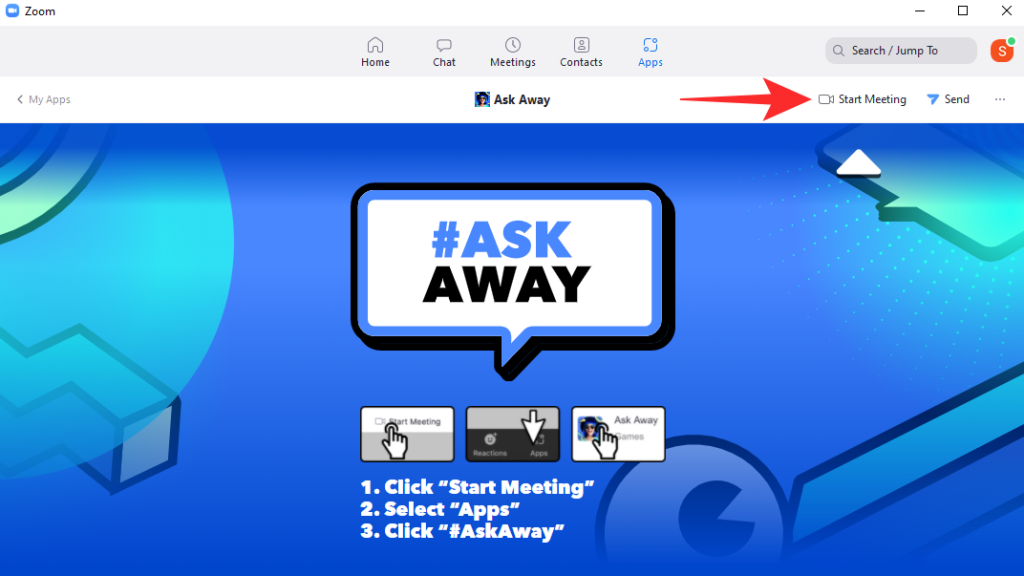
الآن ، إذا كان لديك تطبيق واحد فقط مهيأ ، فإن النقر فوق زر "التطبيق" في الجزء السفلي من الشاشة سيؤدي إلى تشغيل هذا التطبيق على الفور. ستظهر نافذة التطبيق على يمين نافذة Zoom Meeting.

لإخفاء التطبيق ، انقر فوق الزر "التطبيق" مرة أخرى.

سيتم إغلاق الشريط الجانبي للتطبيق على الفور.
من خلال نافذة اجتماعات Zoom
يمكن الوصول إلى التطبيقات التي أضفتها مباشرة من نافذة اجتماع Zoom أيضًا. في البداية ، قم بتشغيل تطبيق Zoom على جهاز الكمبيوتر الخاص بك وانقر إما على "اجتماع جديد" أو "انضمام".

الآن ، بعد الاستقرار ، انقر فوق رمز "التطبيقات" في الجزء السفلي من الشاشة.

إذا كان لديك تطبيق واحد فقط مثبتًا على نظامك ، فسيبدأ Zoom تلقائيًا هذا التطبيق عند النقر فوق "التطبيقات".

عدا ذلك ، بالنسبة لتطبيقات متعددة ، سيؤدي النقر فوق "تطبيقات" إلى فتح شريط جانبي ، مما يسمح لك باختيار التطبيق الذي تريد تشغيله. انقر فوق "فتح" لبدء تشغيل التطبيق وسيستغرق الأمر الشريط الجانبي على يمين الشاشة.

لإغلاق الشريط الجانبي ، انقر فوق الزر "تطبيقات" مرة أخرى وسوف ينهار الشريط الجانبي على الفور.
الموضوعات ذات الصلة: حد التكبير: أقصى عدد من المشاركين ، ومدة المكالمة ، والمزيد
كيفية إلغاء تثبيت Zoom Apps
تعد Zoom Apps أدوات ممتازة للحفاظ على تفاعل الحاضرين في الاجتماع ، ولكن الكثير من التطبيقات لن تفيد أي شخص. لذلك ، عندما تشعر بالإرهاق قليلاً من اختيار التطبيقات التي لديك تحت تصرفك ، يجب أن تجد طريقة لإلغاء تثبيت التطبيقات. إليك كيفية إلغاء تثبيت تطبيقات Zoom دون أي جهد.
من خلال عميل Zoom
قم بتشغيل عميل Zoom لسطح المكتب على جهاز الكمبيوتر الخاص بك. الآن ، انقر فوق الزر "تطبيقات" في الجزء العلوي من شاشتك.

الآن ، انتقل إلى علامة التبويب "تطبيقاتي".

ستجد ارتباط تشعبي "إدارة" على الجانب الأيمن من الصفحة. انقر عليه.

سينقلك هذا إلى Zoom Apps Marketplace على متصفحك الافتراضي. ستجد هنا جميع التطبيقات التي قمت بتنزيلها وتثبيتها حتى الآن. على يمين التطبيق ، بجوار تفاصيل التطبيق ، ستجد زر "إلغاء التثبيت".

انقر فوقه ثم ضع سببًا لإلغاء تثبيت التطبيق: "لا يعمل" ، "الميزات الرئيسية مفقودة" ، "يتطلب إعدادًا إضافيًا" و "أخرى". إذا اخترت الخيار الأخير ، فسيتعين عليك توضيح السبب. بعد ذلك ، اختر ما إذا كنت تريد أن يحتفظ المطور ببيانات المستخدم من جلستك ثم انقر في النهاية على "إلغاء التثبيت".

سيتم إلغاء تثبيت التطبيق على الفور.
من خلال سوق التطبيقات
بدلاً من ذلك ، يمكنك تخطي الانتقال إلى عميل سطح المكتب Zoom والانتقال مباشرة إلى قسم التطبيق المثبت في Zoom marketplace: marketplace.zoom.us . سينقلك الرابط مباشرة إلى قائمة التطبيقات التي قمت بتثبيتها على Zoom. على يمين التطبيق ، ستجد زر "إلغاء التثبيت".

بعد النقر ، سيتعين عليك ذكر سبب إلغاء التثبيت. يمكنك الاختيار من بين أربعة خيارات: "لا يعمل" ، و "الميزات الرئيسية مفقودة" ، و "يتطلب إعدادًا إضافيًا ، و" أخرى ". يتطلب اختيار "الآخرين" شرح المشكلة. حدد ما إذا كنت تريد من مطور التطبيق تخزين بياناتك ، واضغط على "إلغاء التثبيت".

نوصي بإلغاء تحديد الخيار.
هل يمكنك استخدام تطبيقات Zoom على هاتفك المحمول؟
اعتبارًا من الآن ، لا تتوفر Zoom Apps على العميل المحمول. نظرًا لأن الأمر برمته يدور حول المشاهدة المتزامنة ، فقد تعيق مساحة الشاشة المحدودة تجربة المستخدم الإجمالية. أيضًا ، لم يتم تجهيز الأجهزة المحمولة حتى الآن للتعامل مع عبء العمل لتطبيقات الطرف الثالث داخل Zoom ، ولكن يمكننا أن نرى بعض التفسير للميزة في المستقبل.
لماذا لا يمكنك الوصول إلى تطبيقات Zoom؟
Zoom Apps not only allow you to be more productive, but they also open up, new, fun ways of interacting with other meeting participants. However, the newly introduced feature might not yet be available to all, mainly because of the reasons we will discuss below.
You’re not running the latest version
If you cannot see the feature for some reason, first, make sure you are running the latest version of the Zoom application on your computer. Older versions — released before the last week of July 2021 — will not have the Apps tab at the top.
To check for an update, click on your profile picture thumbnail at the top-right corner of your screen, which will roll down the application menu.

Click on ‘Check for update’ to see if an update is available for Zoom.

If yes, it will be installed right away.
The account administrator has turned off the setting
The administrator of your organization has a considerable degree of control over your Zoom account. And they can very easily restrict the access of Apps during a Zoom meeting. So, if you are already running the latest version of Zoom, it makes perfect sense to have a chat with your account administrator. Chances are, they have restricted your account from accessing the Apps section.
What are the downsides of Zoom apps?
As we have discussed, Zoom Apps are meant to keep Zoomers occupied, to make them as efficient as possible during meetings. The new Apps can improve team bonding, aid communication, and help teams express their ideas as freely as possible. While all of these things might come off as rewarding and encouraging, the new feature may invite more Zoom fatigue.
Since the new apps aim to give a feeling of escapism, it will not be unusual for users to spend hours on them, which could be draining, both mentally and physically. So, the best course of action would to be limit exposure and use Zoom Apps in moderation — for crucial tasks and limited interactions. For everything else, closing Zoom and doing them physically would be key.
RELATED
تعرف على طرق فعالة لحل مشكلة شاشة التحميل اللانهائية المحبطة في Skyrims، مما يضمن تجربة لعب أكثر سلاسة ودون انقطاع.
أنا غير قادر على العمل مع شاشة اللمس الخاصة بشكوى HID فجأة. أنا جاهل فيما يتعلق بما أصاب جهاز الكمبيوتر الخاص بي. إذا كان هذا هو الحال، فإليك بعض الإصلاحات.
هل تريد معرفة كيف يمكنك بث Aquaman حتى لو لم يكن متاحًا للبث في بلدك؟ واصل القراءة وبحلول نهاية المنشور، ستتمكن من الاستمتاع بـ Aquaman.
تعرف على كيفية حفظ صفحة ويب بسهولة كملف PDF واكتشف طرقًا وأدوات متنوعة لتحويل محتوى الويب إلى ملفات PDF محمولة للوصول إليها ومشاركتها دون اتصال بالإنترنت.
ستساعد هذه المدونة المستخدمين على تنزيل برنامج التشغيل Logitech G510 وتثبيته وتحديثه لضمان قدرتهم على الاستفادة الكاملة من ميزات لوحة المفاتيح Logitech هذه.
اكتشف خطوات استكشاف الأخطاء وإصلاحها والأساليب التي أثبتت جدواها لمعالجة المشكلات المتأخرة في Rainbow Six Siege، مما يضمن تجربة لعب أكثر سلاسة ومتعة
ما الذي يمكنك تحويل ملف PDF الخاص بك إلى ملف نصي؟ لا تقلق، فستجد في هذا الدليل طريقتين من أبسط الطرق لتحويل ملف PDF إلى ملف نصي.
قد لا يعمل محرر نهج المجموعة على جهاز الكمبيوتر الخاص بك بسبب خطأ gpedit.msc لم يتم العثور عليه. هنا هو كيفية إصلاحه!
جوجل العثور على جهازي لا يعمل؟ لا تقلق، ستزودك المدونة بدليل شامل لاستكشاف مشكلات Google Find My Device وإصلاحها وحلها.
استكشف الحلول خطوة بخطوة المصممة خصيصًا لأنظمة Mac، مما يضمن تجربة Discord سلسة دون انقطاع.
استكشف خطوات استكشاف الأخطاء وإصلاحها لمعالجة المشكلات الشائعة واستعادة بث Netflix مرة أخرى على Roku بسلاسة.
تعرف على كيفية زيادة سعة تخزين أجهزة iPhone بكفاءة من خلال دليلنا الشامل. اكتشف الخطوات والخيارات العملية لضمان عدم نفاد المساحة المخصصة لذكرياتك العزيزة وبياناتك الأساسية مرة أخرى.
هل تعرف كيف ترى جميع التطبيقات التي تتعقبك على الفيسبوك؟ وهل لديك أي فكرة عن كيفية منعهم؟ تابع القراءة لمعرفة كيفية حماية بياناتك من التطبيقات التي يتتبعها فيسبوك.
ستساعد هذه المدونة القراء على تنزيل وتحديث برنامج تشغيل Canon MF237W لنظام التشغيل Windows 11/10 من خلال الخطوات الموصى بها من قبل الخبراء.
ستساعد هذه المدونة القراء على تعطيل ميزة Copilot على نظام التشغيل Windows إذا كانوا لا يريدون استخدام نموذج الذكاء الاصطناعي.
شراء محرك أقراص خارجي جديد؟ وفر لنفسك بعض المال وقم بتحويل القرص الصلب القديم إلى قرص ثابت خارجي. اقرأ لمعرفة المزيد حول التحويل وأنواع العبوات الخاصة بمحرك الأقراص الثابتة الجديد لديك.
ستساعد هذه المدونة القراء الذين يواجهون الخطأ "هناك خطأ ما في الخادم الوكيل" في Chrome على نظام التشغيل Windows.
لا يعمل Kaspersky Password Manager بشكل صحيح على جهاز الكمبيوتر الذي يعمل بنظام Windows 11/10. بغض النظر عن السبب، إليك بعض أفضل الطرق لإصلاح المشكلة.
ستساعد هذه المدونة القراء على حل مشكلة ASUS Touchpad Not Working On Windows من خلال الخطوات التي يوصي بها الخبراء والتي تكون سريعة وسهلة المتابعة.
إذا بدا أن وظيفة النسخ واللصق لا تعمل على WhatsApp web، على الرغم من المحاولات الكثيرة، فجرّب هذه الإصلاحات وستتمكن من حل المشكلة في أسرع وقت.
مع هاتف Galaxy S22، يمكنك بسهولة تمكين أو تعطيل التدوير التلقائي للشاشة لتحسين تجربة الاستخدام.
إذا كنت ترغب في معرفة ما الذي حذفته سابقًا أو الإجابة عن كيفية مشاهدة التغريدات المحذوفة على Twitter، فهذا الدليل مناسب لك. اقرأ المدونة لتجد إجابتك.
هل سئمت من جميع القنوات التي اشتركت فيها؟ تعرف على كيفية إلغاء الاشتراك في جميع قنوات اليوتيوب مرة واحدة بسهولة وفاعلية.
هل تواجه مشاكل في استقبال أو إرسال الرسائل النصية على هاتف Samsung Galaxy؟ إليك 5 طرق فعالة لإعادة ضبط إعدادات الرسائل على Samsung.
إذا بدأ جهاز Android الخاص بك في الشحن الاحتياطي تلقائيًا، اتبع هذه الخطوات الفعالة لتعطيل هذه الميزة وإصلاح المشكلة بسهولة.
تعرف على كيفية تغيير اللغة ونغمة الصوت في تطبيق Bixby Voice بسهولة، واكتشف خطوات بسيطة لتحسين تجربتك مع مساعد Samsung الصوتي الذكي.
تعلم كيفية دفق Zoom Meeting Live على Facebook Live و YouTube بشكل سهل وفعال. خطوات تفصيلية ومتطلبات أساسية لتتمكن من بث اجتماعاتك مباشرة.
هل تواجه مشكلة في إرفاق الملفات في Gmail؟ نوضح لك 8 حلول فعّالة لمساعدتك في حل هذه المشكلة وإرسال ملفاتك بسلاسة.
هل تريد العثور على شخص محدد على Telegram؟ فيما يلي 6 طرق سهلة يمكنك استخدامها للبحث عن الأشخاص على Telegram بسهولة ويسر.
استمتع بمشاهدة مقاطع فيديو YouTube بدون إعلانات مع هذه الطرق الفعالة.


























